Pentru a accesa și utiliza toate caracteristicile pe care Microsoft Office le are de oferit, trebuie să vă activați copia Office. Dacă nu reușiți să faceți acest lucru, Expertul de activare Office se va deschide de fiecare dată când lansați aplicațiile Office.
Acest ghid se concentrează pe Eroare Microsoft Office 0x4004F00C, care va avea următorul cuprins: „Această copie a Microsoft Office nu este activată. Mai aveți trei zile pentru activare. (Cod de eroare: 0x4004F00C)”. Să vedem cum poți scăpa de acest mesaj de eroare.
Cum se remediază eroarea de activare Microsoft Office 0x4004f00c
Rulați instrumentul de depanare de activare a Office
Este posibil ca MS Office să fi întâmpinat o eroare neașteptată când ați încercat prima dată să vă activați copia. Astfel de probleme pot apărea destul de frecvent, dar puteți utiliza Asistentul de asistență și recuperare Microsoft pentru a le remedia.
- Mergi la Pagina de asistență Microsoft și derulați în jos la Pasul 4: Depanați activarea Office.
- Selectați versiunea Office și apoi descărcați Asistent de suport și recuperare versiune potrivită pentru versiunea dvs. Office.
- Rulați fișierul executabil și instalați instrumentul.
- Când sunteți întrebat cu ce aplicație aveți probleme, selectați Birou.
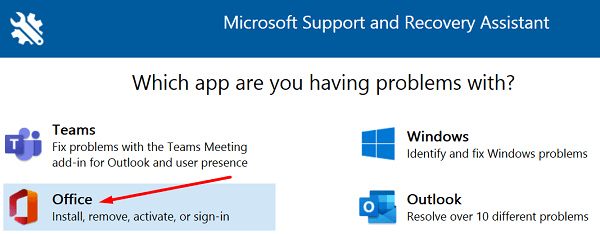
- Selectați fie „Am instalat o versiune de Office cu abonament, dar nu o pot activa” sau „Nu mă pot conecta pentru a activa sau utiliza aplicațiile Office”.
- Urmați instrucțiunile de pe ecran pentru a repara copia Office. Așteptați până când instrumentul de depanare a reparat Office și verificați rezultatele.
Birou Reparatii
Dacă fișierele dvs. Office nu s-au instalat corect sau au fost corupte, ar trebui să puteți remedia această problemă rulând instrumentul de reparare încorporat.
- Accesați Panoul de control, selectați Programe, mergi la Programe si caracteristici, și faceți clic pe Office.
- Apoi loviți Schimbare butonul și rulați Reparație rapidă instrument.

- Verificați dacă problema persistă și, dacă există, rulați Reparatie online instrument de asemenea.
Verificați dacă există mai multe copii Office
Dacă ați instalat mai multe copii Office pe computer, nu fi surprins dacă întâmpinați conflicte de activare. Acest lucru se datorează faptului că sistemul nu știe ce instalare Office ar trebui să activeze.
- Mergi la Panou de control, Selectați Programe si caracteristiciși verificați dacă sunt instalate mai multe versiuni Office.
- Dezinstalați versiunea pe care nu o utilizați și reporniți computerul.
- Apoi lansați Office și încercați să activați versiunea rămasă.
Rulați Office ca administrator
Rularea Office cu drepturi de administrator remediază problemele de permisiuni care ar putea cauza eroarea de activare pe care o întâmpinați. Tip numele oricărei aplicații Office în bara de căutare Windows, faceți clic dreapta pe aplicație și selectați Rulat ca administrator.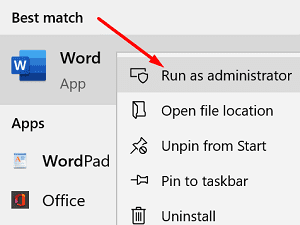
În plus, verificați dacă există o versiune Office mai nouă disponibilă pentru computerul dvs.
- Lansați orice aplicație Office doriți și deschideți un document nou.
- Click pe Fişier, și selectați Cont.
- Apoi accesați Informații despre produs și selectați Opțiuni de actualizare.
- Loveste Actualizează acum butonul, instalați actualizările și verificați dacă eroarea a dispărut.

Dezactivează VPN-ul, firewall-ul și proxy-ul
Dacă utilizați un VPN, dezactivați programul și verificați dacă vă puteți activa copia Office. Opriți temporar firewall-ul și antivirusul și încercați să activați Office din nou.
Dacă sunteți pe Windows 10, tastați „dezactivați firewall-ul” în bara de căutare Windows și selectați Windows Defender Firewall. Apoi faceți clic pe Activați și dezactivați Windows Defender Firewall și dezactivați instrumentul.

Pentru a dezactiva antivirusul, accesați Protecție împotriva virusurilor și amenințărilor, Selectați Gestionați setările, și opriți Protectie in timp real comutare.
Dacă utilizați un server proxy, accesați Setări, Selectați Rețea și Internet, și faceți clic pe Proxy (panoul din stânga). În nou Configurare automată a proxy-ului fereastra, dezactivați Detectează automat setările și Utilizați scriptul de configurare. Verificați rezultatele.
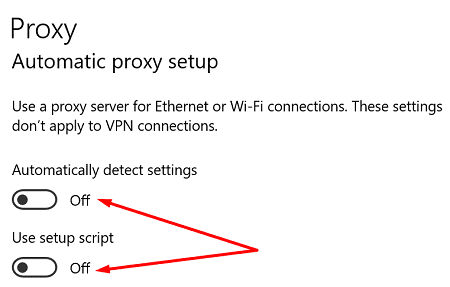
Verificați setările pentru dată și oră
Ieșiți din toate aplicațiile Office și faceți clic dreapta pe dată (colțul din dreapta jos). Selectați Reglați data/ora. Sub Data și ora curente, comutați Setați ora automat și Setați automat fusul orar.

Ștergeți acreditările Office
Unii utilizatori au rezolvat această problemă prin eliminarea acreditărilor Office din Managerul de acreditări.
- Ieșiți din aplicațiile Office, lansați Credential Manager și faceți clic pe Acreditările Windows.
- Găsiți și selectați acreditările Office.

- Loveste Elimina buton. Lansați orice aplicație Office și verificați dacă eroarea 0x4004f00c este încă acolo.
Dacă codul de eroare 0x4004f00c încă vă deranjează, dezinstalați și reinstalați Office.
Concluzie
Pentru a remedia eroarea de activare Microsoft Office 0x4004f00c, asigurați-vă că nu ați instalat mai multe copii Office pe computer. Apoi rulați Office cu drepturi de administrator, asigurați-vă că setările de dată și oră sunt corecte și eliminați acreditările Office din Managerul de acreditări. Dacă eroarea persistă, reparați Office și rulați instrumentul de depanare de activare Office. Accesați comentariile de mai jos și anunțați-ne dacă eroarea 0x4004f00c încă vă deranjează.